Korjaus: Matchmaking Error #1 Fortnitessa
Tässä artikkelissa yritämme ratkaista "Matchmaking Error #1" -ongelman, jonka Fortnite-pelaajat kohtaavat, kun he haluavat pelata mitä tahansa ottelua.

Fortnite-pelaajat kohtaavat "Matchmaking Error #1" -ongelman, kun he haluavat pelata mitä tahansa ottelua, ja heidän pääsyään peliin on rajoitettu. Jos kohtaat tällaisen ongelman, voit ratkaista ongelman seuraamalla allaolevia ehdotuksia.
Mikä on Fortnite Matchmaking Error #1?
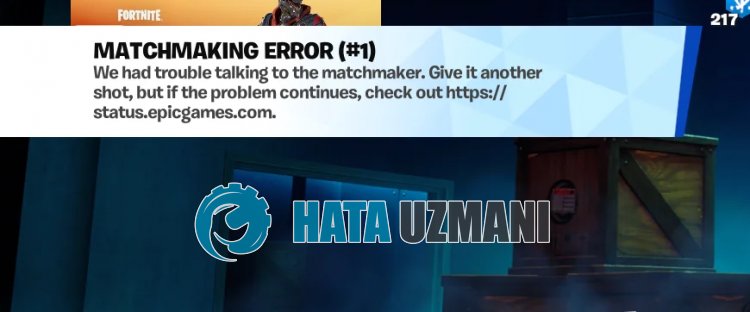
Tämä virhe johtuu yleensä ylläpitotöistä tai Fortnite-palvelimien kaatumisesta.
Lisäksi pelissä esiintyvät virheet aiheuttavat erilaisia tämänkaltaisia virheitä.
Tätä tarkoitusta varten annamme sinulle ohjeita ongelman korjaamisesta antamalla sinulle muutamia ehdotuksia.
Fortnite Matchmaking Error #1 -virheen korjaaminen
Voit korjata tämän virheen ratkaisemalla ongelman seuraamalla allaolevia ehdotuksia.
1-) Tarkista palvelimet
Fortnite "Matchmaking Error #1" tapahtuu Xboxilla, Playstation 4/5:llä tai PC:llä, mikä estää pelaajia muodostamasta yhteyttä peliin.
Ensinnäkin meidän on tarkistettava palvelimet ymmärtääksemme, onko tämä virhe palvelinongelma.
Tee tämä tarkistamalla ensin palvelimet käyttämällä allaolevaalinkkiä.
Jos näet, että palvelimissa on ongelma, sinun on odotettava, että kehittäjät korjaavat palvelimet.
2-) Käynnistä peli uudelleen
Voit yrittää muodostaa yhteyden palvelimiin uudelleen käynnistämällä pelin uudelleen.
Tämä saattaa johtua siitä, että sinulla on korkea epävakaa ping-arvo.
Voit estää tämän poistamalla ongelman käynnistämällä pelin uudelleen.
3-) Rekisteröi toinen DNS-palvelin
Voimme poistaa ongelman rekisteröimällä toisen DNS-palvelimen tietokoneeseen.
- Avaa Ohjauspaneeli ja valitse Verkko ja Internet
- Avaa Verkko- ja jakamiskeskus avautuvassa näytössä.
- Napsauta vasemmallaolevaa Muuta sovittimen asetuksia.
- Avaa Ominaisuudet-valikko napsauttamalla hiiren kakkospainikkeella yhteystyyppiäsi.
- Kaksoisnapsauta Internet Protocol Version 4 (TCP /IPv4).
- Otetaan asetukset käyttöön kirjoittamalla Googlen DNS-palvelin, jonka annamme alla.
- Ensisijainen DNS-palvelin: 8.8.8.8
- Muu DNS-palvelin: 8.8.4.4
- Napsauta sitten Vahvista asetukset poistuttaessa -vaihtoehtoa, paina OK-painiketta ja seuraa ohjeita.
Noudata tämän prosessin jälkeen toista ehdotusta.
4-) Tarkista yhteytesi
Internet-yhteysongelmat voivat aiheuttaa monia virheitä. Jos internetyhteytesi on hidas tai katkennut, anna meidän antaa sinulle muutamia korjausehdotuksia.
- Jos internetyhteytesi nopeus hidastuu, sammuta modeemi ja käynnistä se uudelleen. Tämä prosessi helpottaa internetyhteyttäsi jossain määrin.
- Voimme poistaa ongelman tyhjentämällä Internet-välimuistin.
Tyhjennä DNS-välimuisti
- Kirjoita "cmd" aloitusnäyttöön ja suorita se järjestelmänvalvojana.
- Kirjoita seuraavat koodirivit komentokehotteeseenja paina Enter.
- ipconfig /flushdns
- ipconfig /renew
- netsh int ipv4 reset
- netsh int ipv6 reset
- netsh winhttp nollaa välityspalvelin
- netsh winsockin nollaus
- ipconfig /registerdns
- Tämän prosessin jälkeen se näyttää, että DNS-välimuisti ja välityspalvelimet on tyhjennetty onnistuneesti.
Käynnistä tietokone uudelleen tämän prosessin jälkeen ja tarkista, jatkuuko ongelma.
5-) Kytke modeemi pois päältä ja päälle
Sammuta modeemi, odota 20 sekuntia ja käynnistä se uudelleen. Tämän prosessin aikana IP-osoitteesi muuttuu ja erilaiset verkko-ongelmat estetään.
6-) Korjaa pelitiedostoja
Voimme poistaa ongelman korjaamalla pelitiedostot Epic Games Launcherin, Xboxin tai PlayStationin kautta.
- Suorita Epic Games Launcher -ohjelma.
- Avaa kirjastovalikko.
- Napsauta kolmea pistettä Fortnitessa.
- Napsauta sitten Hallinnoi ja vahvista tiedostot napsauttamalla Vahvista-painiketta.
Tämän prosessin jälkeen pelin tiedostot tarkistetaan.
Jos siinä on vikoja tai puutteita, pelitiedosto ladataan.
Kun prosessi on suoritettu onnistuneesti, voit yrittää ajaa pelin.
![Kuinka korjata YouTube-palvelin [400] -virhe?](https://www.hatauzmani.com/uploads/images/202403/image_380x226_65f1745c66570.jpg)


























